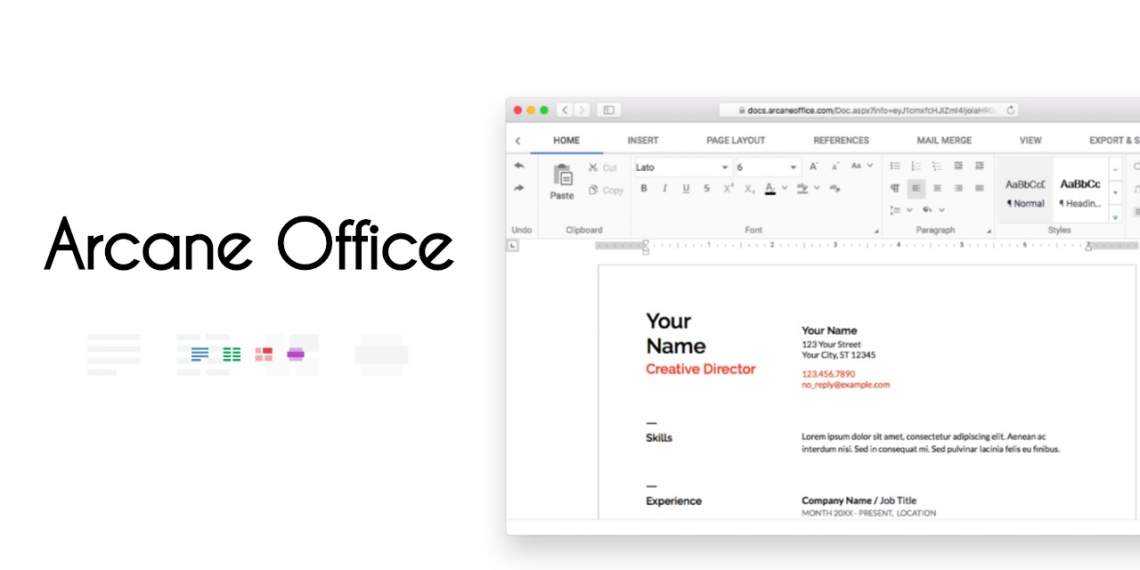Mời bạn đọc dùng thử Arcane Office, một ứng dụng web mới được xây dựng trên nền tảng blockchain cho phép bạn làm việc online như soạn thảo và lưu trữ văn bản Word, Excel, hình ảnh.
Arcane Office hoàn toàn miễn phí nha các bạn, chưa kể bạn còn được cung cấp 10GB không gian làm việc online để lưu trữ tập tin Word, Excel sau khi soạn thảo xong. Không chỉ vậy, bạn có thể dùng Arcane Office làm nơi lưu trữ trữ hình ảnh cá nhân một cách an toàn.
Arcane Office còn nhiều điều thú vị khác nữa.
- Cho phép nhập Word, Excel từ Google Docs, MS Office Online.
- Chú thích, ẩn chi tiết trên ảnh với công cụ Marks.
- Sử dụng không giới hạn nền tảng và trên mọi trình duyệt hiện đại.
- Hỗ trợ phiên bản di động.
Bạn truy cập vào trang chủ, sẽ nhìn thấy bốm mục:
1. Docs:
Bạn bấm vào để thực hiện soạn thảo văn bản Word. Nhưng trước tiên, bạn cần đăng nhập, bấm Start using Docs > Sign in để đăng nhập bằng tài khoản Blockstack. (Nếu chưa có tài khoản thì bạn có thể tham khảo cách tạo trong bài viết Encrypt My Photos).

Giao diện quản lý hiện ra, bây giờ bạn có thể thực hiện soạn thảo tài liệu với Arcane Office bằng cách:
- Bấm Create new Doc > bạn nhập tên cho file > Enter để soạn thảo với nội dung mới.
- Kéo thả tập tin *.docx vào giao diện để chỉnh sửa.
- Bấm Import để chọn tập tin Word trên Google Docs hay Microsoft Word Online.

Giao diện soạn thảo của Arcane Office cũng khá đầy đủ và nó nhìn giống Microsoft Office Online khi hỗ trợ thẻ chức năng. Tài liệu Word soạn thảo, chỉnh sửa xong bạn có thể để trong Arcane Office hay lưu về máy.
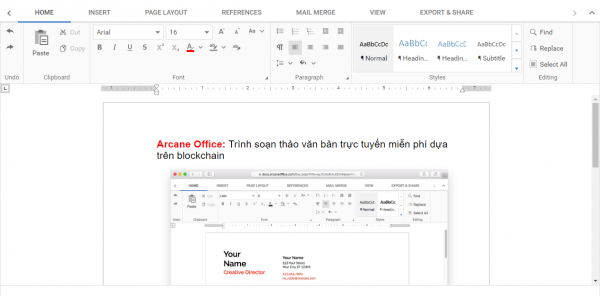
Nếu muốn lưu về, bạn bấm vào thẻ Export & Share. Sau đó, bạn chọn định dạng lưu về (docx, rtf) hay lấy link chia sẻ tài liệu (Copy share link). Người nhận chỉ có thể xem tài liệu của bạn, nếu muốn lưu thì bấm Print. Để quay lại giao diện quản lý, bấm vào thẻ back to list.
2. Sheets:
Bạn bấm vào để soạn thảo bảng tính mới hay từ các file có sẵn. Nếu đang trên giao diện Arcane Docs, bạn bấm Arcane Docs > Arcane Sheets để truy cập giao diện soạn thảo bảng tính.
Cũng giống Arcane Docs, bạn có thể tạo mới hay chỉnh sửa bảng tính bằng cách.
- Bấm Create new Sheets.
- Chọn tập tin *.xlsx trên máy tính bằng cách kéo thả.
- Chọn tập tin *.xlsx trên Google Sheets, Microsoft Office Online từ Import.
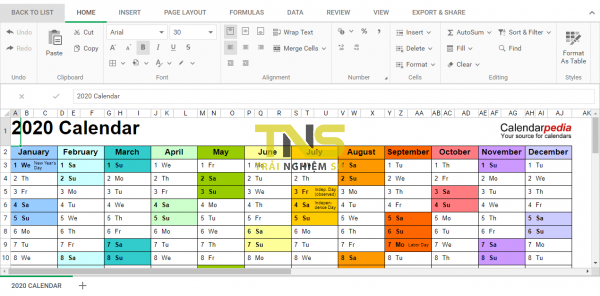
Tạo bảng tính với Arcane Office cũng dễ dàng khi không có quá nhiều tính năng năng. Soạn thảo xong, bạn bấm thẻ Export & Share để lưu bảng tính về trong định dạng xlsx hay csv.
3. Photos:
Bên cạnh là một trình soạn thảo văn bản thì arcane Office còn hỗ trợ bạn lưu trữ ảnh. Bấm Start using Photos hay bấm Arcane Docs/Arcane Sheets > chọn Arcane Photos để truy cập giao diện quản lý ảnh.
Để tải hình ảnh lên Arcane photos, bạn có hai chọn lựa.
- Bấm Upload Photo.
- Kéo thả hình ảnh vào giao diện.

Bạn có thể tải lên nhiều tập tin ảnh cùng lúc. Người viết không biết Arcane Photos giới hạn dung lượng file tải lên là bao nhiêu nhưng miễn là bạn không upload quá 10 GB. Hình ảnh lưu trữ trên Arcane Photos bạn có thể duyệt và lưu về máy lại.
4. Marks:
Đây là công cụ làm việc online mà Arcane Office dành cho Windows (64-bit) để bạn viết chú thích, ẩn đi chi tiết không muốn thấy trên hình ảnh.
Công cụ Marks sử dụng offline, bạn bấm Get Marks for Windows để tải và cài đặt sử dụng.